En el mundo de los datos y la organización de información, Excel se ha consolidado como una herramienta indispensable. Pero, ¿sabías que también puedes crear cuadros sinópticos directamente en esta plataforma? Si necesitas resumir información compleja de manera visual y jerárquica, dominar esta técnica te ahorrará horas de trabajo y mejorará tu productividad. En este artículo, descubrirás paso a paso cómo aprovechar Excel para crear cuadros sinópticos profesionales que potencien tus presentaciones y análisis de datos.
¿Qué es un cuadro sinóptico y para qué sirve?
Un cuadro sinóptico es una representación gráfica que organiza información de forma jerárquica, mostrando las relaciones entre conceptos principales y secundarios. A diferencia de los mapas mentales, que son más libres y creativos, los cuadros sinópticos siguen una estructura lógica y ordenada, ideal para resumir contenidos académicos, planificar proyectos o presentar informes ejecutivos.
En Excel, estos cuadros adquieren un valor añadido porque puedes combinarlos con funciones de cálculo, tablas dinámicas y formatos condicionales. Por ejemplo, un gerente podría usar un cuadro sinóptico para visualizar la estructura organizacional de su empresa junto con datos de rendimiento por departamento, todo en una misma hoja de cálculo.
¿Cómo crear un cuadro sinóptico en Excel desde cero?
Crear un cuadro sinóptico en Excel es más sencillo de lo que parece. Sigue estos pasos fundamentales:
- Abre una nueva hoja de cálculo y define el tema central en la celda superior.
- Usa la herramienta “Formas” (en la pestaña Insertar) para añadir rectángulos o óvalos que representen los conceptos principales.
- Conecta estas formas con líneas o flechas usando la opción “Líneas” del mismo menú.
- Agrega niveles secundarios repitiendo el proceso, pero con formas más pequeñas.
- Personaliza colores, bordes y textos para mejorar la claridad visual.
Para ahorrar tiempo, Excel ofrece plantillas de SmartArt (en Insertar > SmartArt) que ya incluyen estructuras jerárquicas prediseñadas, perfectas para crear cuadros sinópticos rápidamente.
¿Qué ventajas tiene hacer cuadros sinópticos en Excel?
Elegir Excel para tus cuadros sinópticos ofrece beneficios únicos:
- Integración con datos: Puedes vincular textos del cuadro con celdas que contengan fórmulas, haciendo que se actualicen automáticamente.
- Escalabilidad: A diferencia del papel, en Excel puedes expandir tu cuadro sin límites de espacio.
- Profesionalismo: Los formatos y estilos de Excel dan un aspecto pulido a tus diagramas.
- Compatibilidad: Es fácil exportarlos a PowerPoint o Word manteniendo el formato.
Un caso práctico sería un profesor que crea un cuadro sinóptico sobre la Revolución Francesa, donde cada evento está vinculado a una tabla con fechas exactas y personajes clave. Al modificar la tabla, el cuadro se actualiza simultáneamente.
¿Cuáles son los errores más comunes al hacer cuadros sinópticos en Excel?
Al diseñar cuadros sinópticos en Excel, muchos cometen estos fallos:
- Saturación visual: Incluir demasiado texto en cada forma, haciendo ilegible el conjunto.
- Falta de jerarquía: No diferenciar claramente entre niveles principales y secundarios.
- Desaprovechar herramientas: No usar combinación de celdas o formatos condicionales que mejorarían la presentación.
- Olvidar la navegación: En cuadros extensos, no agregar hipervínculos entre secciones relacionadas.
Para evitarlos, aplica la “regla de los 5 segundos”: si alguien no entiende la estructura general de tu cuadro sinóptico en ese tiempo, necesita más simplificación.
¿Cómo convertir datos de Excel en un cuadro sinóptico automático?
Excel permite transformar tablas de datos en cuadros sinópticos semi-automáticos mediante:
- Organiza tus datos en columnas que representen los niveles jerárquicos (ej: Categoría > Subcategoría > Item).
- Selecciona los datos y ve a Insertar > SmartArt > Jerarquía.
- Elige un diseño como “Organigrama” o “Jerarquía horizontal”.
- Usa el panel “Texto” para ajustar el contenido de cada casilla.
Este método es ideal para visualizar estructuras organizacionales donde cada empleado tiene un nombre, cargo y departamento ya registrados en una base de datos. Cuando actualices la tabla origen, el cuadro sinóptico reflejará los cambios.
¿Qué alternativas hay a Excel para crear cuadros sinópticos?
Aunque Excel es versátil, existen otras opciones para cuadros sinópticos:
- Word: Más simple para cuadros básicos con menos elementos.
- PowerPoint: Mejor para cuadros destinados a presentaciones.
- Software especializado: Como Lucidchart o Creately, con más plantillas y colaboración en tiempo real.
- Herramientas online: Como Canva, que ofrece diseños más modernos y gráficos.
La elección depende de la complejidad. Para cuadros sinópticos que requieran actualización constante con datos numéricos, Excel sigue siendo imbatible.
¿Cómo mejorar profesionalmente tus cuadros sinópticos en Excel?
Lleva tus cuadros sinópticos al siguiente nivel con estas técnicas avanzadas:
- Hipervínculos: Conecta elementos del cuadro a otras hojas con información detallada.
- Formatos condicionales: Haz que las casillas cambien de color según valores asociados.
- Controles interactivos: Añade botones para expandir/contraer secciones.
- Integración con Power BI: Transforma tu cuadro en un dashboard dinámico.
Por ejemplo, en un cuadro sinóptico de ventas por región, podrías programar que cada área se coloree según cumpla sus metas: verde (superada), amarillo (en progreso) o rojo (por debajo).
30 Preguntas Frecuentes sobre Cuadros Sinópticos en Excel
1. ¿Qué es un cuadro sinóptico en Excel?
Un diagrama jerárquico creado en Excel para organizar información visualmente.
2. ¿En qué se diferencia de un mapa mental?
Es más estructurado y lineal, menos libre que un mapa mental.
3. ¿Puedo hacerlo en versiones antiguas de Excel?
Sí, desde Excel 2007 con herramientas SmartArt.
4. ¿Cómo hago que las flechas conecten bien las formas?
Usa “Conectores” en lugar de líneas normales, se ajustan automáticamente.
5. ¿Se puede automatizar con datos de tablas?
Sí, mediante SmartArt jerárquico vinculado a rangos de celdas.
6. ¿Cómo imprimir un cuadro sinóptico grande en Excel?
Ajusta el área de impresión o usa la opción “Ajustar a una página”.
7. ¿Las formas se pueden vincular a celdas?
Sí, haz doble clic en la forma y escribe “=A1” para mostrar ese valor.
8. ¿Hay plantillas gratuitas para cuadros sinópticos?
Sí, en la galería de plantillas de Microsoft Office.
9. ¿Cómo hacerlo vertical en lugar de horizontal?
En SmartArt, elige diseños como “Jerarquía vertical”.
10. ¿Se pueden añadir imágenes?
Sí, inserta imágenes dentro o junto a las formas.
11. ¿Cómo cambiar colores rápidamente?
Selecciona todo el SmartArt y usa “Cambiar colores” en la pestaña Diseño.
12. ¿Qué hacer si no cabe en una pantalla?
Usa zoom o divide en varios cuadros interconectados.
13. ¿Cómo exportarlo a Word o PowerPoint?
Copia y pega como imagen o manteniendo el formato editable.
14. ¿Las versiones móviles de Excel permiten hacerlo?
Sí, pero con funciones limitadas comparado con la versión de escritorio.
15. ¿Cómo alinear perfectamente todos los elementos?
Usa las guías de alineación o la herramienta “Distribuir” en Formato.
16. ¿Se puede convertir una tabla en cuadro sinóptico?
Sí, mediante Power Query o diseños SmartArt jerárquicos.
17. ¿Cómo añadir notas o explicaciones adicionales?
Inserta comentarios en las formas o usa cuadros de texto vinculados.
18. ¿Qué tipo de SmartArt es mejor para cuadros sinópticos?
Los de la categoría “Jerarquía”, como “Organigrama”.
19. ¿Cómo hacerlo interactivo para presentaciones?
Añade hipervínculos entre elementos o usa la herramienta “Zoom” de PowerPoint.
20. ¿Se puede proteger el cuadro para que no se modifique?
Sí, protege la hoja o bloquea la agrupación de formas.
21. ¿Cómo mantener la proporción al redimensionar?
Mantén presionada la tecla Shift mientras ajustas el tamaño.
22. ¿Hay atajos de teclado para crearlos más rápido?
Alt + N + S inserta SmartArt, luego Tab para navegar opciones.
23. ¿Cómo recuperar un cuadro sinóptico dañado?
Prueba “Reparar documento” en Archivo > Abrir > Examinar.
24. ¿Se pueden animar en presentaciones?
Sí, copiando a PowerPoint y aplicando transiciones por partes.
25. ¿Cómo hacer versiones en blanco y negro?
Cambia el estilo de SmartArt a “Blanco” o usa escala de grises.
26. ¿Qué resolución usar al guardar como imagen?
300 ppp para impresión, 150 ppp para digital.
27. ¿Cómo compartirlo con quien no tiene Excel?
Guarda como PDF o imagen PNG/JPG.
28. ¿Las formas admiten ecuaciones matemáticas?
Sí, inserta ecuaciones en cuadros de texto dentro de formas.
29. ¿Cómo numerar automáticamente los elementos?
Usa viñetas numeradas en el panel “Texto” de SmartArt.
30. ¿Dónde encontrar ejemplos profesionales?
En sitios como Microsoft Templates, Vertex42 o Chandoo.org.
Dominar la creación de cuadros sinópticos en Excel te dará una ventaja competitiva en cualquier ámbito que requiera síntesis y presentación clara de información. Desde estudiantes hasta ejecutivos, esta habilidad permite transformar datos complejos en estructuras comprensibles que facilitan la toma de decisiones. Con las técnicas avanzadas mencionadas, podrás incluso automatizar partes del proceso, ahorrando tiempo valioso. ¿Por qué no pruebas hoy mismo a convertir esa tabla de datos confusa en un cuadro sinóptico pulido y profesional?


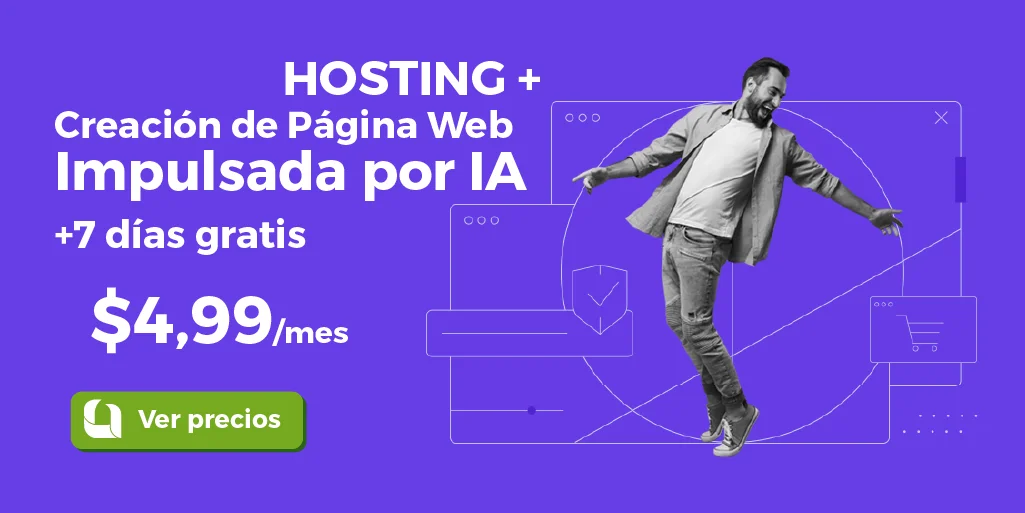

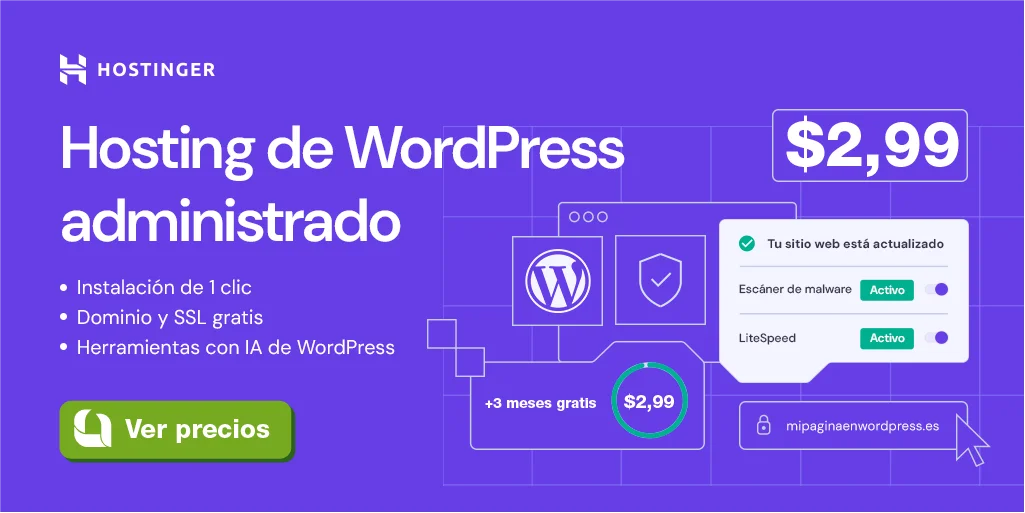
Leave a Comment